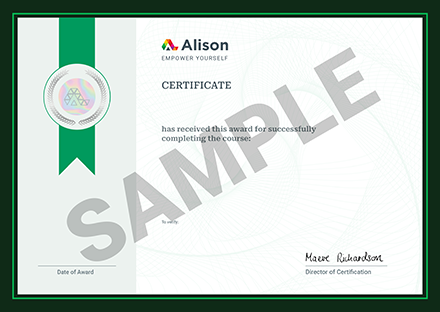Este curso ajuda engenheiros mecânicos, elétricos e hidráulicos a se atualizarem com o software Revit. Ele começa com a introdução do Revit e da tecnologia de modelagem de informações de construção (BIM). Primeiro, você explorará as etapas para instalar o programa. A seguir, você descobrirá como abrir o software e reconhecer a interface do usuário. Esse software de modelagem nos permite controlar o alerta de lembrete de 'salvamento', atribuir a disciplina de visualização padrão à 'exibição', selecionar a ferramenta 'disciplina' a ser exibida na faixa de opções, aplicar o tema de cores e personalizar os atalhos do teclado. Também é possível controlar o funcionamento de um mouse com um clique duplo, melhorar o desempenho dos gráficos e colocar a localização de modelos prontos e arquivos de 'biblioteca'. Todos eles estão disponíveis na caixa de diálogo “opções” e você descobrirá como gerenciá-los e usá-los adequadamente. Por fim, investigue os diferentes métodos de abrir um arquivo independente e a opção de especificar a visualização inicial na interface de usuário do 'projeto'.
A seção a seguir examina os vários elementos no Revit. Você descobrirá os três tipos de elementos no projeto e como fazer relações entre eles usando restrições. Cada recurso que você coloca em um desenho tem dois conjuntos de propriedades que controlam sua aparência e comportamento e você explorará como usá-los adequadamente. A seguir, explicamos os métodos de seleção de elementos em um modelo vinculado e como evitar que eles se movam. Além disso, discutimos as formas de escolhê-las por face, usando um filtro. Uma das teclas mais importantes do teclado é a tecla 'tab' e você a usará para acelerar o trabalho em um projeto. Depois disso, aprenda a criar, salvar e modificar uma seleção.
Familiarize-se com as ferramentas de criação e edição do software Revit para navegar em um modelo, orientar uma vista 3D, controlar a visualização, criar e manipular elementos. Use as ferramentas de 'modificação' para ajustar e manipular elementos na área de desenho e obter o design desejado para o modelo de construção. Muitas dessas ferramentas estão disponíveis na guia 'modificar' da faixa de opções, incluindo as ferramentas 'mover', 'copiar', 'excluir', 'aparar' e 'espelhar', que descreveremos. Aprenda a configurar um projeto adicionando informações do projeto e vinculando-as a um modelo “hospedeiro”. Descubra como copiar e monitorar os níveis para rastrear quaisquer alterações no modelo e criar vistas de “piso” e “plano de teto”. Finalmente, terminamos ensinando você a criar novas visualizações usando três tipos de opções de duplicação. Inscreva-se neste curso imediatamente e coloque o conhecimento adquirido para trabalhar para você.
What You Will Learn In This Free Course
View All Learning Outcomes View Less All Alison courses are free to enrol study and complete. To successfully complete this course and become an Alison Graduate, you need to achieve 80% or higher in each course assessment. Once you have completed this course, you have the option to acquire an official , which is a great way to share your achievement with the world.
Your Alison is:
- Ideal for sharing with potential employers
- Great for your CV, professional social media profiles and job applications.
- An indication of your commitment to continuously learn, upskill & achieve high results.
- An incentive for you to continue empowering yourself through lifelong learning.
Alison offers 3 types of s for completed courses:
- Digital : a downloadable in PDF format immediately available to you when you complete your purchase.
- : a physical version of your officially branded and security-marked
All s are available to purchase through the Alison Shop. For more information on purchasing Alison , please visit our FAQs. If you decide not to purchase your Alison , you can still demonstrate your achievement by sharing your Learner Record or Learner Achievement Verification, both of which are accessible from your Account Settings.











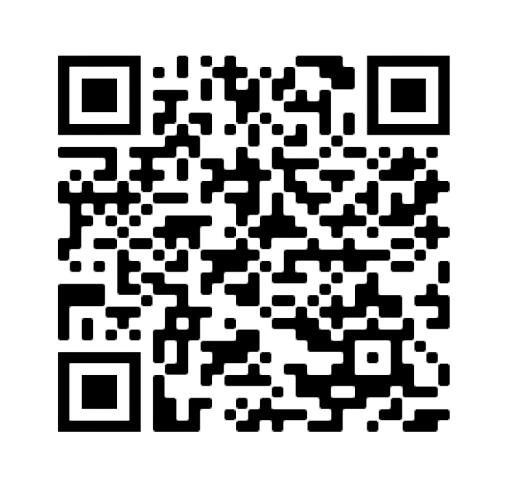
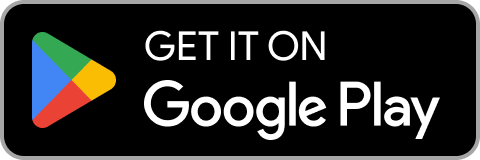
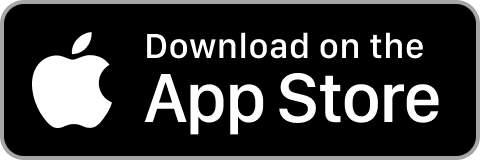
 Avg Hours
Avg Hours CPD Accredited
CPD Accredited
 Total XP:
Total XP: 
 Knowledge & Skills You Will Learn
Knowledge & Skills You Will Learn